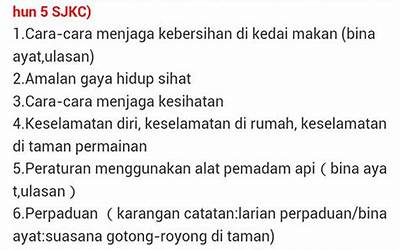大家好!今天让小编来大家介绍下关于表格空白区域太多删除后重新打开还是有空白(表格空白区域太多怎么删除)的问题,以下是小编对此问题的归纳整理,让我们一起来看看吧。

您好,今天芳芳来为大家解答以上的问题。表格空白区域太多删除后重新打开还是有空白,表格空白区域太多怎么删除相信很多小伙伴还不知道,现在让我们一起来看看吧!
1、直接删除空白行1首先打开excel表格,把鼠标放在空白行上,然后点击鼠标右键,在弹出来的菜单中选择“删除”菜单。
2、(如下图)2在弹出来的删除确定窗口中,选择删除整行,然后点击确定按钮。
3、(如下图)3接着不断重复以上步骤的操作,直到把所有的空白行都删除为止。
4、(如下图),这个方式适合空白行比较少的excel表格。
5、END批量删除空白行1打开excel表格,接着按住键盘上的“Ctrl”键,然后用鼠标不断点击空白行进行空白行的全选。
6、(如下图)2空白行全选之后,再点击鼠标右键,在弹出来的菜单功能中,选择删除功能。
7、(如下图)3然后在弹出来的确认窗口,选择整行,然后点击确定按钮,这样空白行就全部删除掉了。
8、(如下图一、图二)END进行定位删除空白行以上两种方法还是不够快,如果空白行比较多的话,可以对空白行进行定位,首先对所有数据进行全选。
9、(如下图)在开始菜单下的所有工具中,找到右上角的“查找和选择”工具,点击下拉图标,选择“定位条件”。
10、(如下图)在定位条件窗口,选择空值,然后点击确定按钮。
11、(如下图)定位条件之后,表格中所有的空值已经进行全选了,然后再点击鼠标右键,选择删除菜单。
12、(如下图)在删除确定窗口中,选择删除整行,然后点击确定,这样定位下的所有空白行全部删除成功。
13、(如下图一、图二)。
本文就为大家分享到这里,希望小伙伴们会喜欢。
以上就是小编对于表格空白区域太多删除后重新打开还是有空白(表格空白区域太多怎么删除)问题和相关问题的解答了,表格空白区域太多删除后重新打开还是有空白(表格空白区域太多怎么删除)的问题希望对你有用!